Erkennen von Druckgeräten
Auf der Druckererkennung Einstellungen können Sie Druckerkennungen erstellen und ausführen, um nach allen Netzwerkdruckern innerhalb eines bestimmten IP-Bereichs Ihres Unternehmensnetzwerks zu suchen. Sie können mehrere Erkennungen für verschiedene Teilnetze erstellen.
Automatisierte Druckererkennung
Es ist möglich, eine Aktion zu Ihrer Druckererkennung hinzufügen. Auf diese Weise können Sie eine Konfigurationsprofil zu Ihrer Druckererkennung hinzufügen, oder wählen Sie, dass die erkannten Drucker aktiviert werden, wenn Sie ausführen. die Druckererkennung.
Gehen Sie wie folgt vor, um eine Druckerkennung hinzuzufügen:
Auf der Startseite Registerkarte, klicken Sie auf Drucker entdecken im Kurzanleitung zur Einrichtung Abschnitt.
Klicken Sie auf dieser Registerkarte auf Entdeckung hinzufügen. Das Fenster mit den Eigenschaften der neuen Druckererkennung wird geöffnet.
Auf dem Bedienfeld können Sie die Allgemein Erkennungskonfiguration (siehe unten).
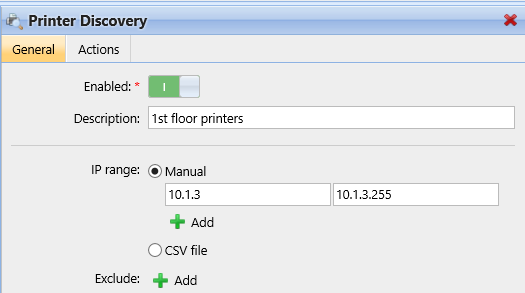
Sie können auch spezielle Aktionen die während der Entdeckung durchgeführt werden sollen, siehe Aktionen zur Druckererkennung.
Klicken Sie auf Speichern Sie. Der neu gefundene Drucker erscheint in der Liste auf dem Bildschirm Drucker-Entdeckung Registerkarte Einstellungen.
So führen Sie eine Erkennung durch und fügen Druckgeräte hinzu:
Auf der Drucker-Entdeckung Wählen Sie auf der Registerkarte Einstellungen die Druckererkennung aus, die Sie verwenden möchten, und klicken Sie dann auf ausführen. Die Registerkarte "Erkennung" mit einer Liste der erkannten Druckgeräte wird geöffnet. Sie können entweder alle erkannten Geräte oder nur eine Auswahl von ihnen hinzufügen:
Wenn Sie alle erkannten Geräte hinzufügen möchten, klicken Sie auf +Zu MyQ hinzufügen und klicken Sie dann auf +Alle hinzufügen in der Dropdown-Liste. Sie können die hinzugefügten Druckgeräte auf der Seite Drucker Hauptregisterkarte.
Wenn Sie ausgewählte Geräte hinzufügen möchten, wählen Sie die Geräte aus, die Sie hinzufügen möchten, und klicken Sie auf +Zu MyQ hinzufügen und klicken Sie dann auf +Ausgewähltes hinzufügen. Sie können die hinzugefügten Druckgeräte auf der Seite Drucker Hauptregisterkarte.
.png)